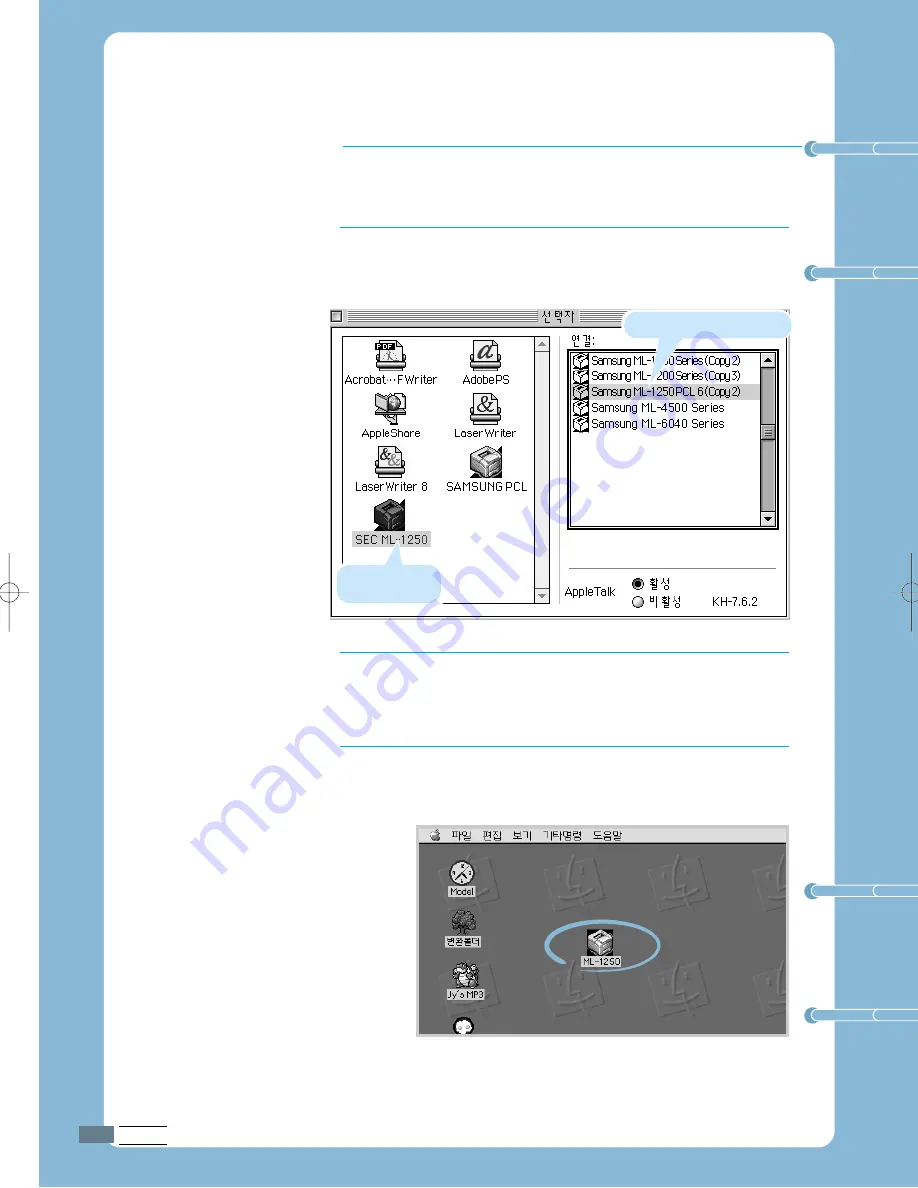
부 록 편
A.
4
2
S
SE
EC
C M
MLL--11225500을
을 클릭한 후 연결 항목에서
S
Saam
mssuunng
gM
MLL--11225500P
PC
CLL 66을 선택하세요.
3
선택자를 닫은 후 프린터를 변경했음을 확인하는 메시지
창이 나타나면 승
승인
인을 클릭합니다.
4
데스크탑에 M
MLL--11225500 프
프린
린터
터 아
아이
이콘
콘이 만들어집니다.
이제 인쇄를 실행할 수 있습니다.
1
애플 메뉴에서 선
선택
택자
자를 선택합니다.
데스크탑 프린터 생성하기
S
SE
EC
C M
MLL--11225500을
먼저 클릭한 후
S
Saam
mssuunnggM
MLL--11225500P
PC
CLL 66 선택
Summary of Contents for LAXETT ML-250
Page 1: ...ML 250 ML 1250 ...
Page 54: ...4 이 장에서는 토너 카트리지 관리하기와 프린터 청소 방법 등이 들어 있습니다 토너 카트리지 관리하기 프린터 청소하기 안전을 위한 주의사항 ...
Page 82: ...매킨토시에서 인쇄하기 매킨토시에서 인쇄하기 매킨토시에서 인쇄하기 부록 A 부록 A ...
Page 90: ...리눅스에서 인쇄하기 리눅스에서 인쇄하기 리눅스에서 인쇄하기 부록 B 부록 B ...
Page 94: ...DOS 환경에서 인쇄하기 DOS 환경에서 인쇄하기 DOS 환경에서 인쇄하기 부록 C 부록 C ...
Page 101: ...그밖에 그밖에 그밖에 부록 D 부록 D ...
Page 111: ...Rev 1 00 ...






























